- Outeur Jason Gerald [email protected].
- Public 2023-12-16 10:50.
- Laas verander 2025-01-23 12:05.
Het u al ooit 'n sekere opdrag vergeet wat u in die opdragprompt moet gebruik? U kan vinnig 'n lys met byna enige opdrag vertoon, sodat u deur die lys kan blaai en die opdrag kan vind wat u benodig. U kan ook dieselfde funksie gebruik om bykomende hulp vir sekere opdragte te kry. Sien die verduideliking hieronder om te leer hoe.
Stap
Deel 1 van 2: 'n Lys met die mees basiese en gereeld opdragte wat by die tolk verkry word
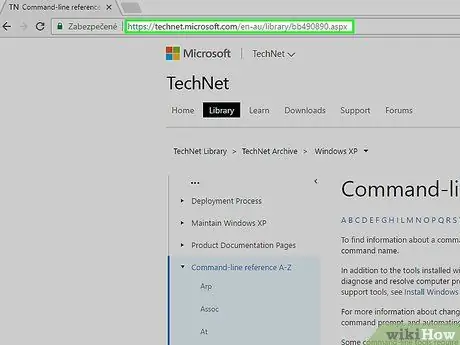
Stap 1. Let daarop dat TAKEOWN, NETSH en vele ander 'irriterende' opdragte NIE hier vertoon sal word nie
Sien meer opdragte (maar NIE ALLES nie) deur Microsoft Technet te besoek -
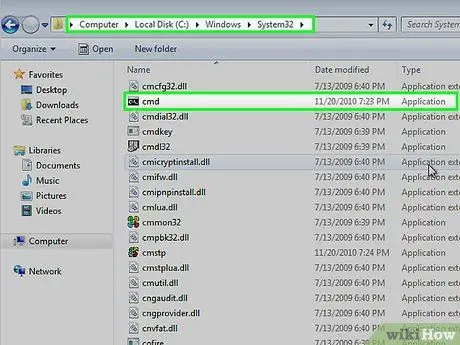
Stap 2. Gaan na die cmd -gids om te sien wat gewoonlik in u tolk beskikbaar is, asook watter programme dit gebruik
Maak die gids "C: / windows / System32" oop. Die toepassing (nie die toepassingsuitbreiding nie) is 'n opdrag wat uitgevoer kan word in die tolk op u stelsel.
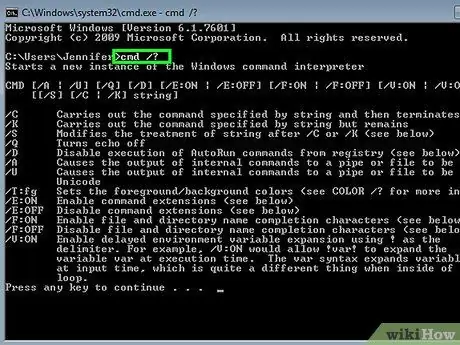
Stap 3. As u in die opdragprompt is, tik die naam van die toepassing en die /?
(lees meer) of tik die woord /hulp na die opdrag en om te sien wat dit doen en die basiese manier om dit te gebruik.
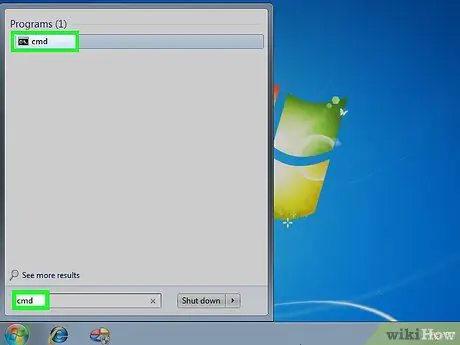
Stap 4. Maak die opdragprompt oop
U kan die opdragprompt oopmaak deur op Win+R te druk om 'n Run -boks oop te maak en cmd in te tik. Windows 8 -gebruikers kan ook op Win+X druk
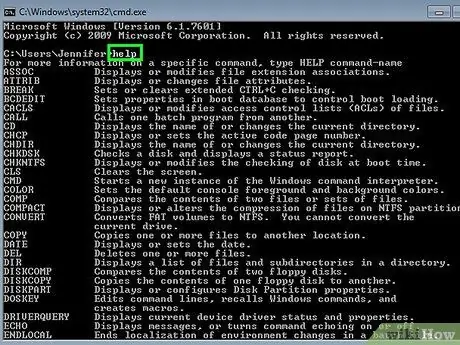
Stap 5. Kry die lys met opdragte
Tik hulp en druk Enter. 'N Lys met alle beskikbare opdragte sal vertoon word. Die lys word alfabeties gerangskik.
- Die lys is gewoonlik groter as die opdragpromptvenster, daarom moet u moontlik deur die skerms blaai om die gewenste opdrag te vind.
- Die lys sal effens wissel, afhangende van die weergawe van Windows wat u gebruik, aangesien sommige opdragte soms bygevoeg of verwyder word.
- 'N Kort beskrywing van die opdrag sal langs elke inskrywing vertoon word.
- U kan die hulpopdrag op enige plek in die opdragprompt invoer.
Deel 2 van 2: hulp kry met spesiale opdragte
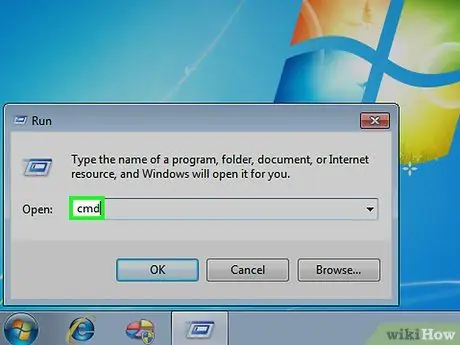
Stap 1. Maak die opdragprompt oop
U kan die opdragprompt oopmaak deur op Win+R te druk om 'n Run -boks oop te maak en cmd in te tik. Windows 8 -gebruikers kan ook op Win+X druk en opdragprompt in die spyskaart kies.
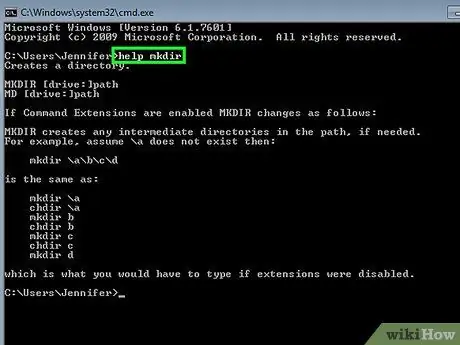
Stap 2. Tik hulp in, gevolg deur die prompt
As u byvoorbeeld meer inligting in die 'mkdir' opdrag wil hê, moet u help mkdir tik en op Enter druk. Bykomende inligting sal hieronder getoon word.
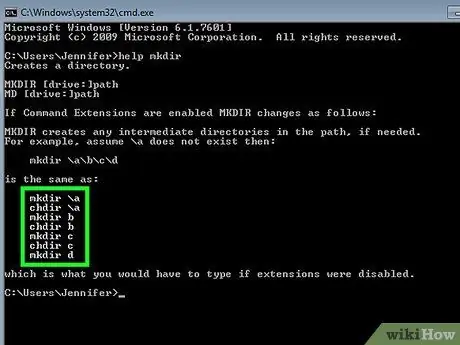
Stap 3. Hersien die inligting wat verskyn
Die hoeveelheid inligting wat u kry, sal afhang van die bestelling en die kompleksiteit daarvan. Die hulpinligting kan u eenvoudig vertel hoe u die opdrag korrek moet formateer, of dit kan inligting gee oor hoe u meer funksies kan kry as waaraan u gewoond is.






